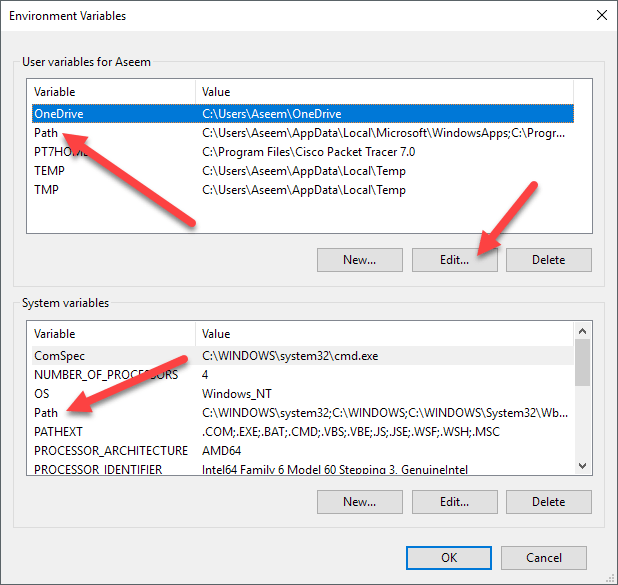- Microsoft Excel (dùng để chạy
ExcelToPDF.ps1) - pdftk (dùng để chạy
EncryptPDF.ps1) - Sau khi cài
pdftk, thêm đường dẫn tới folder\bincủa PDFTk (thường làC:\Program Files (x86)\PDFtk\bin) vàoPATH Environment Variables. Ví dụ như trong ảnh này - Guideline add PATH Environment Variables
- On the Start menu, right-click Computer.
- In the System dialog box, click Advanced system settings.
- On the Advanced tab of the System Properties dialog box, click Environment Variables.
- In the System Variables box of the Environment Variables dialog box, scroll to Path and select it.
- Copy các file Excels vào cùng folder với file
./ExcelToPDF.ps. - Chọn file
./ExcelToPDF.ps1, nhấn chuột phải và chọnRun with Powershell. - Enter "Y" nếu được hỏi "Execution Policy Changes".
- Sau khi chạy xong script, các file PDF sẽ được tạo từ các file Excels cùng tên, trong cùng folder.
- Mở file Passwords.csv bằng Excel. Điền tên các file Excel và password.của từng file vào trong 2 cột Name và Password và lưu lại thay đổi.
- Chọn file
./EncyptPDF.ps1nhấn chuột phải và chọnRun with Powershell. - Enter "Y" nếu được hỏi "Execution Policy Changes".
- Khi được hỏi
"Enter an owner password", nhập owner password.
Owner password được dùng để remove user password khỏi các file PDF.
Nếu không set Owner password thì ngay cả khi file PDF được bảo vệ bởi user password, người dùng vẫn có thể remove user password khỏi file PDF được.
- Lưu ý: owner password không được trùng với các passwords trong file csv. (File nào bị trùng password với owner password thì sẽ không tạo được PDF output)
- Sau khi chạy xong script, các file PDF có set password sẽ được tạo trong folder
\outputở cùng thư mục.